MozillaFirefox浏览器:1.打开浏览器,在右上角点击菜单图标,选择“选项”。
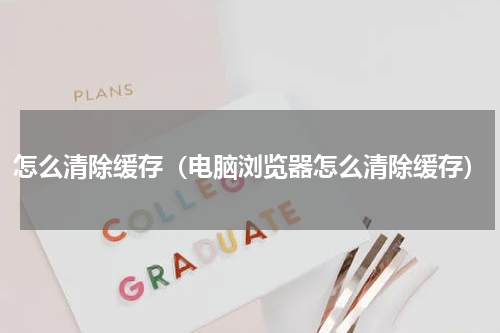
清除缓存是一种常见的解决技术问题的方法,以下是在不同电脑浏览器上清除缓存的步骤:
Google Chrome浏览器:
1. 打开浏览器,在右上角点击菜单图标(三个垂直点),选择“更多工具”。
2. 在弹出的下拉菜单中,选择“清除浏览数据”。
3. 在弹出的对话框中,选择要清除的时间范围。如果您想清除所有缓存,请选择“始终”。
4. 勾选“缓存图像和文件”选项,然后点击“清除数据”按钮。
Mozilla Firefox浏览器:
1. 打开浏览器,在右上角点击菜单图标(三个水平线),选择“选项”。
2. 在弹出的侧边栏中,选择“隐私和安全”选项卡。
3. 在“历史记录”部分,点击“清除历史记录”按钮。
4. 在弹出的对话框中,选择要清除的时间范围。如果您想清除所有缓存,请选择“全部”。
5. 勾选“缓存”选项,然后点击“清除”按钮。
Microsoft Edge浏览器:
1. 打开浏览器,在右上角点击菜单图标(三个水平点),选择“设置”。
2. 在弹出的侧边栏中,选择“隐私、搜索和服务”。
3. 在“清除浏览数据”部分,点击“选择要清除的内容”按钮。
4. 在弹出的对话框中,选择“缓存和网站数据”选项。
5. 点击“清除”按钮。
Safari浏览器(macOS):
1. 打开浏览器,点击菜单栏的“历史”。
2. 在弹出的下拉菜单中,选择“清除历史记录”。
3. 在弹出的对话框中,选择要清除的时间范围。如果您想清除所有缓存,请选择“全部历史记录”。
4. 点击“清除历史记录”按钮。
注意:清除缓存可能会导致某些网站的登录信息、保存的密码等被删除,请谨慎操作。










